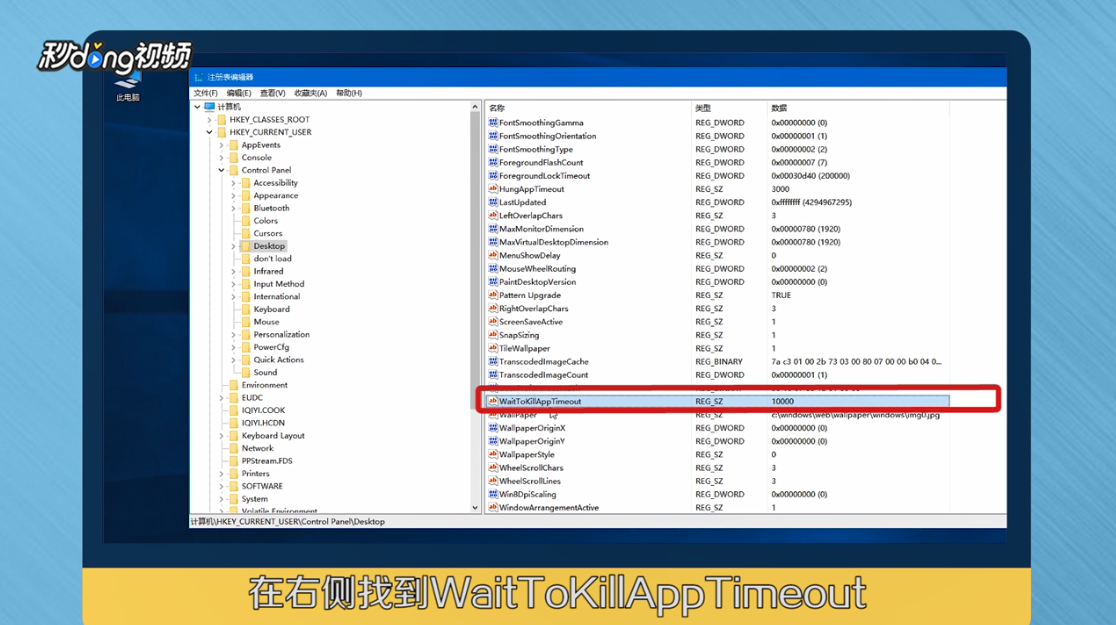如何解决win10系统系统程序未响应
1、点击开始菜单,打开运行。
2、在运行框里输入regedit,点击确定。
3、在注册表编辑器界面,依次点击“HKEY”,“Control Panel”,“Des氯短赤亻ktop”,在右侧找到“WaitToKillAPPTimeout”。
4、点击“WaitToKillAPPTimeout”右键,点击”修改”。
5、在数值数据把数值改为“0”,点击“确定”即可。
6、总结如下。
声明:本网站引用、摘录或转载内容仅供网站访问者交流或参考,不代表本站立场,如存在版权或非法内容,请联系站长删除,联系邮箱:site.kefu@qq.com。
阅读量:43
阅读量:35
阅读量:94
阅读量:83
阅读量:60